
Kertu video minangka salah sawijining komponen sing paling penting ing komputer, amarga dheweke pancen tanggung jawab kanggo nampilake gambar kasebut ing layar. Nanging piranti kasebut ora bakal bisa digunakake kanthi stabil lan kanthi tenaga penuh yen sistem ora duwe driver saiki. Kajaba iku, ing kasus-kasus langka, yaiku nganyari piranti lunak sing nyebabake kabeh masalah - kesalahan, kacilakan lan fungsi fungsi adaptor grafis sing ora bener. Mung solusi ing kasus iki yaiku rollback driver, lan ing artikel iki, kita bakal ngandhani carane nindakake iki kanggo produk ijo.
Deleng uga: Apa sing kudu ditindakake yen driver grafis NVIDIA nabrak
Mbalekake driver kertu grafis NVIDIA
Biasane, kabeh tumindak kaya iki - pangembang ngeculake pembaruan pembalap, sing kudu nambah kinerja adaptor video, ngilangi kekurangan saka versi sadurunge, lan ngilangi kesalahan. Nanging, kadhangkala skema sing wis dirampungake iki gagal - umpamane, artefak katon ing layar, kacilakan game, mudhun video, program-program sing nuntut grafis mandheg ngatasi tugas sing diwenehake. Yen masalah nampilake konten visual sawise nganyari driver, mula kudu digulung maneh ing versi sadurunge (stabil). Kepiye carane nindakake iki, wacan ing ngisor iki.
Deleng uga: Cara Ngatasi Pemasangan Supir NVIDIA
Cathetan: Pandhuan kanggo muter maneh driver kertu video iku universal, ora mung ditrapake kanggo produk NVIDIA, nanging uga kanggo AMD sing kompetitif, uga adaptasi terpadu saka Intel. Kajaba iku, kanthi cara sing padha, sampeyan bisa mbalek pembalap komponen hardware ing komputer utawa laptop.
Cara 1: Pangatur Piranti
Manager Piranti - Komponen standar sistem operasi, jeneng sing ngomong dhewe. Kabeh piranti lan piranti sing wis diinstal ditampilake ing kene, informasi umum babagan kasebut dituduhake. Antarane fitur saka bagean OS iki yaiku nganyari, instalasi, lan rollback driver sing kita butuhake.
- Mbukak Manager Piranti. Sampeyan bisa nindakake iki kanthi macem-macem cara, umpamane, kanthi ngeklik tengen tombol Miwiti lan pilihan sakteruse sing dikarepake. Solusi universal kanggo kabeh versi OS: Menang + r ing keyboard - ketik prentah
sdmmt.mscmenyang bar jendela Mlaku - klik OK utawa "Ketik". - Sawise ing jendhela Dispatchergolek bagean kasebut "Babagan Video" lan nggedhekake kanthi ngeklik LMB ing pointer nuding ing sisih tengen.
- Ing dhaptar piranti sing disambungake, goleki kertu grafis NVIDIA lan klik-tengen ing tombol iki kanggo mbukak menu konteks, banjur pilih "Properti".
- Ing jendhela sing katon saka adaptor grafis, pindhah menyang tab "Supir" banjur klik tombol Guling maneh. Bisa uga ora aktif amarga driver durung diinstal sadurunge utawa dipasang kanthi resik, utawa amarga alasan liyane. Yen nemoni masalah kaya ngono, bukak Cara liya saka artikel iki.
- Yen perlu, konfirmasi tujuan sampeyan bakal mbalek maneh driver ing jendela pop-up. Sawise mencet tombol ing Ya versi piranti lunak kertu video saiki bakal dicopot, lan sing sadurunge bakal ngganti. Sampeyan bisa verifikasi kanthi menehi informasi babagan paragraf "Tanggal Pembangunan:" lan "Versi pangembangan:".
- Klik OK kanggo nutup jendela adaptor grafis, cedhak Manager Piranti.
Deleng uga: Cara mbukak "Manager Piranti" ing Windows

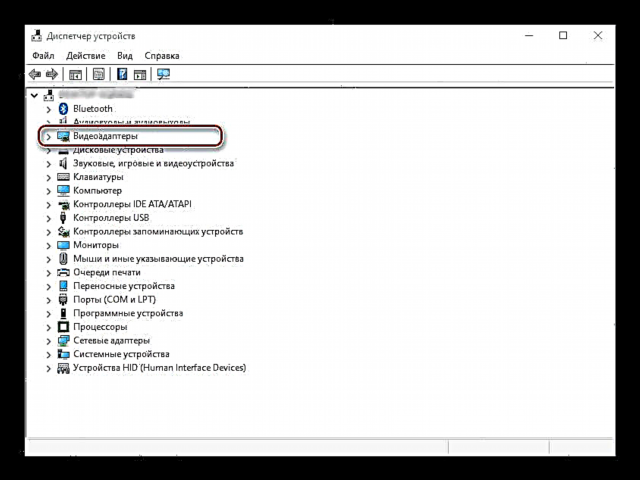


Iki gampang banget kanggo muter driver kertu grafis NVIDIA. Saiki sampeyan bisa nggunakake PC kanthi stabil sadurunge nganyari. Paling kamungkinan, masalah sing wis digawe karo versi iki bakal tetep dening pangembang kanthi nganyari sabanjure, mula aja lali nginstal iki kanthi tepat.
Deleng uga: Cara nginstal driver grafis NVIDIA
Cara 2: "Tambah utawa Copot Program"
Kaya sing kasebut ing ndhuwur, kemampuan kanggo muter maneh driver grafis ora mesthi kasedhiya ing properti kasebut. Untunge, saliyane Manager Piranti, ana bagean liyane babagan sistem sing bakal mbantu kita ngatasi masalah kasebut. Ing ngisor iki, kita bakal ngrembug "Nambah utawa mbusak Program" (ora bakal bingung karo "Program lan komponen") kasedhiya ing Windows 10.
Cathetan: Kanggo versi sistem operasi sing luwih dhisik, metode iki ora bakal bisa dilakoni.
- Bukak partisi sistem "Nambah utawa mbusak Program"kanthi mung ngetik jeneng ing garis telusuran (Menang + s) Yen komponen sing kita butuhake ing dhaptar asil, klik kanthi tombol mouse kiwa.
- Ing dhaptar aplikasi sing diinstal ing komputer, goleki "Pemandu Grafis NVIDIA" banjur klik LMB ing item iki kanggo nggedhekake dhaptar parameter sing kasedhiya. Tombol penet "Ngganti".
- Sabanjure, sampeyan kudu ngonfirmasi maksud lan tundhuk marang pituduh saka Wisaya langkah-langkah.
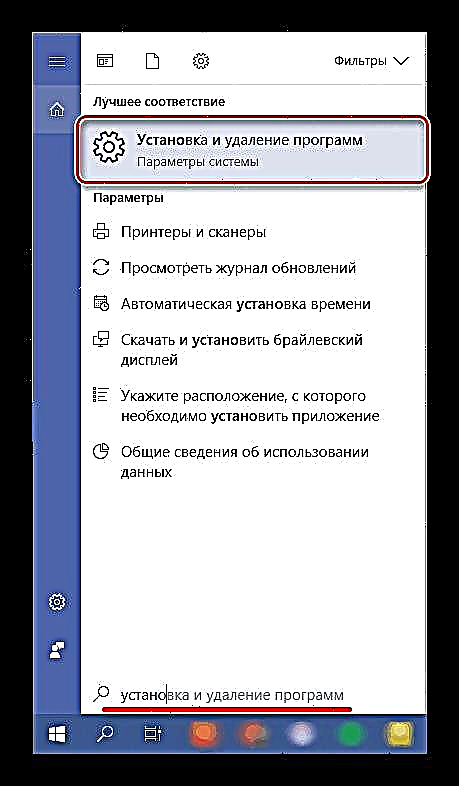
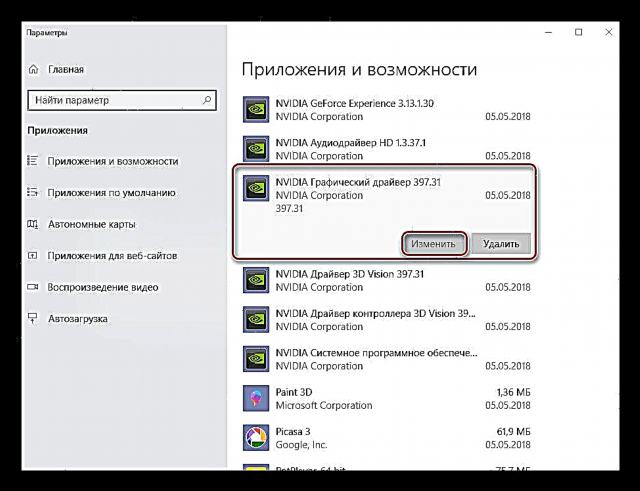
Cathetan: Kaya Manager Pirantiyen driver kertu video ora diinstal sadurunge ing sistem utawa dipasang kanthi resik, kanthi mbusak versi sadurunge lan kabeh komponen piranti lunak, fitur iki ora kasedhiya. Iki persis kaya conto ing conto.
Cara iki dibandhingake karo sing sadurunge wis apik amarga mbutuhake tumindak sing beda saka pangguna. Sejatine, ana siji drawback kanggo pilihan loro - ing sawetara kasus, rollback sing luwih dibutuhake mung ora kasedhiya.
Deleng uga: Mbusak instal driver grafis
Cara 3: masang maneh driver ing Pengalaman GeForce
Kaya sing wis dingerteni ing wiwitan artikel, alasan utamane sampeyan bisa uga kudu mbaleni driver video minangka operasi sing salah sawise nganyari. Solusi sing bisa lan efektif ing kasus iki yaiku instalasi piranti lunak sing lengkap tinimbang bali menyang versi sadurunge.
Pengalaman NVIDIA GeForce - aplikasi properti saka pangembang - ora mung kanggo ndownload lan nginstal nganyari driver, nanging uga nginstal maneh. Cukup prosedur iki bisa mbantu yen ana masalah sing padha karo sawise nganyari sing ora sukses.
Deleng uga: Cara nganyarake driver video liwat Pengalaman NVIDIA GeForce
- Bukak NVIDIA GeForce Pengalaman saka tray sistem kanthi ngeklik kiwa kiwa ing segitiga kanthi nuding (ing sisih tengen taskbar), banjur klik-tengen ing lambang aplikasi. Saka menu sing ditampilake, pilih jeneng program sing dibutuhake.
- Ing jendhela sing mbukak, pindhah menyang tab "Supir".
- Sawise ana, ing sisih tengen sisih baris karo informasi babagan piranti lunak sing diinstal, goleki tombol ing telung titik vertikal, klik kiwa ing, pilih "Instal driver".
- Prosedur bakal diwiwiti kanthi otomatis, sampeyan mung kudu ngetutake pituduh saka Wisaya Instalasi.
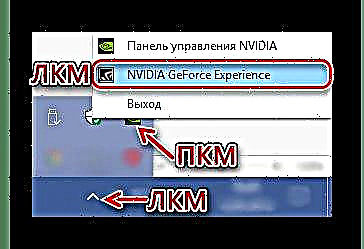
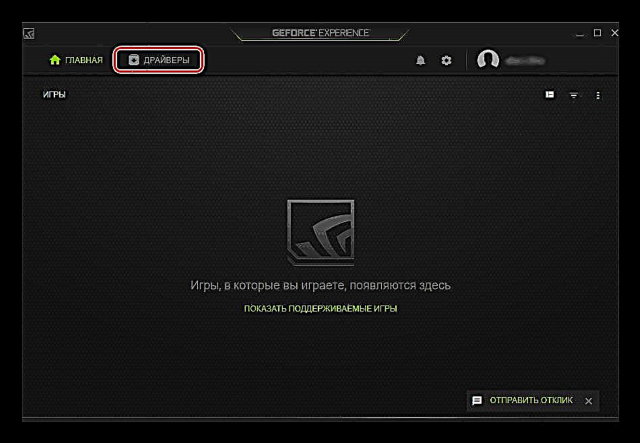

Iki adoh saka pilihan mung kanggo nginstal driver driver. Kepiye carane sampeyan bisa nginstal piranti lunak NVIDIA supaya bisa ngilangi masalah tartamtu ing operasi kasebut.
Waca liyane: Nginstall maneh driver kertu video
Kesimpulan
Ing artikel iki, kita mriksa rong cara kanggo mbaleni driver grafis NVIDIA menyang versi sadurunge, uga minangka salah sawijining pilihan bisa nginstal maneh. Umume kasus, salah sawijine solusi kasebut mesthi ngidini sampeyan nyingkirake masalah kanthi nampilake grafis ing komputer. Muga-muga sampeyan bisa nemokake materi iki mbiyantu. Kajaba iku, menehi saran supaya maca artikel sabanjure, bisa uga bakal menehi informasi.
Waca Liyane: Ngatasi masalah NvIDIA Graphics Driver











